
Это программное обеспечение будет поддерживать ваши драйверы в рабочем состоянии, тем самым защищая вас от распространенных компьютерных ошибок и сбоев оборудования. Проверьте все свои драйверы сейчас за 3 простых шага:
- Скачать DriverFix (проверенный файл загрузки).
- Нажмите Начать сканирование найти все проблемные драйверы.
- Нажмите Обновите драйверы чтобы получить новые версии и избежать сбоев в работе системы.
- DriverFix был загружен 0 читатели в этом месяце.
Когда вы пытаетесь подключиться к общедоступному, незащищенному Точка доступа Wi-Fi в Windows 10 вы можете получить Другие люди могут видеть информацию, которую вы отправляете по этой сети. сообщение.
Это не ошибка. Это просто способ Microsoft сказать вам, что беспроводные сети, не защищенные паролем, небезопасны для использования в Windows 10.
Киберпреступники, подключенные к той же точке доступа Wi-Fi, могут перехватить ваше соединение, чтобы украсть вашу личную информацию, например данные кредитной карты, которые вы вводите на веб-сайте покупок по протоколу HTTP.
Немедленное решение - отключиться от общедоступного Wi-Fi и вместо этого подключиться к зашифрованной сети. Но это всегда возможно.
Например, вы можете воспользоваться бесплатным Wi-Fi в аэропорту, чтобы проверить информацию о бронировании.
Не волнуйтесь, мы здесь, чтобы показать вам, как защитить себя в Интернете при подключении к общедоступным точкам доступа.
Как мне исправить Другие люди могут видеть информацию, которую вы отправляете по этой сети. ошибка?
Избегайте HTTP и всегда используйте HTTPS

HTTP-сайты не защищены с сертификатами SSL, что позволяет хакерам легко выполнять атаки типа «злоумышленник в середине» и получать ваши конфиденциальные данные, такие как учетные данные для входа в электронную почту.
Вы всегда должны использовать веб-сайты HTTPS, потому что они обеспечивают сквозное шифрование.
Мы рекомендуем загрузить и установить расширение браузера, которое заставляет загружаться HTTPS-страницы, например HTTPS везде (для Firefox, Chrome и Opera).
Держите системный брандмауэр активным
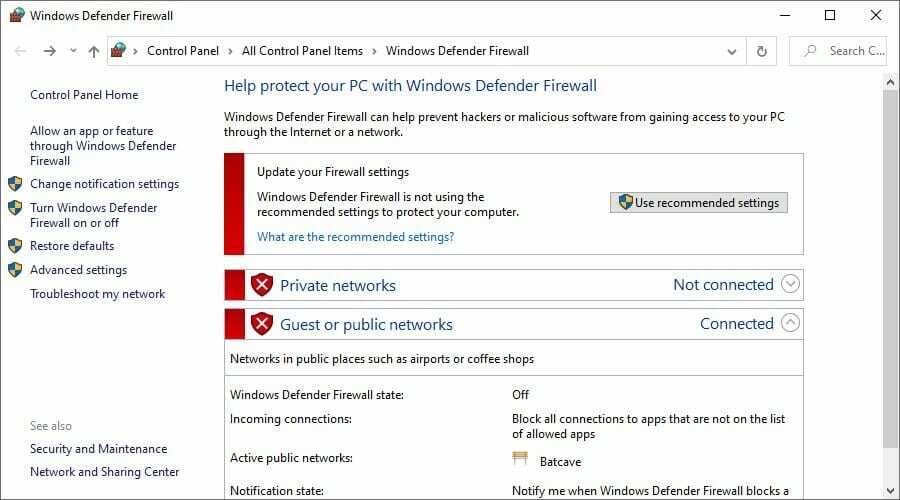
- Если Защитник Windows отключен, нажмите кнопку Пуск и введите брандмауэр
- Нажмите Проверить статус брандмауэра
- Затем щелкните Используйте рекомендуемые настройки (вам нужны права на возвышение)
Ваша система брандмауэр отвечает за защиту вашего компьютера. Он всегда должен быть активен, особенно перед подключением к бесплатному Wi-Fi. Он защитит вас от всех интернет-опасностей.
Если у вас установлен сторонний брандмауэр, он, вероятно, перезапишет настройки брандмауэра Защитника Windows.
Не забудьте соответствующим образом изменить описанные выше действия и включить брандмауэр. Это отличный способ исправить Другие люди могут видеть информацию, которую вы отправляете по этой сети. ошибка.
Используйте сервис VPN

А VPN это лучший вариант после зашифрованной сети Wi-Fi, когда речь идет о вашей онлайн-защите.
Он создает безопасный туннель от вашего компьютера до внешнего мира, чтобы зашифровать весь трафик данных и защитить вас от незаконного перехвата.
Хотя в Интернете полно бесплатных VPN-приложений, мы не можем переоценить, насколько они опасны. На самом деле безопаснее не использовать бесплатный VPN.
Но премиальный VPN того стоит, и мы не можем придумать более надежного сервиса, чем Частный доступ в Интернет.
PIA использует OpenVPN с 256-битным шифрованием военного уровня, чтобы обеспечить вашу безопасность и анонимность в сети.
Даже если хакер успешно украдет ваши данные, он не сможет их расшифровать. И все это благодаря преимуществам VPN-шифрования, предоставляемым PIA. Идеально подходит для ремонта Другие люди могут видеть информацию, которую вы отправляете по этой сети. ошибка.
Подробнее о PIA:
- Более 3300 VPN-серверов в 48 странах
- Эксклюзивные DNS-серверы для защиты ваших DNS-запросов
- Аварийный выключатель
- Политика конфиденциальности с нулевым протоколированием
- 24/7 поддержка в чате
- 30-дневная гарантия возврата денег (без бесплатной пробной версии)

Частный доступ в Интернет
Подключайтесь к VPN-серверам PIA, чтобы оставаться в безопасности и анонимно даже при подключении к бесплатным незащищенным точкам доступа Wi-Fi.
Отключить обнаружение сети и общий доступ к файлам
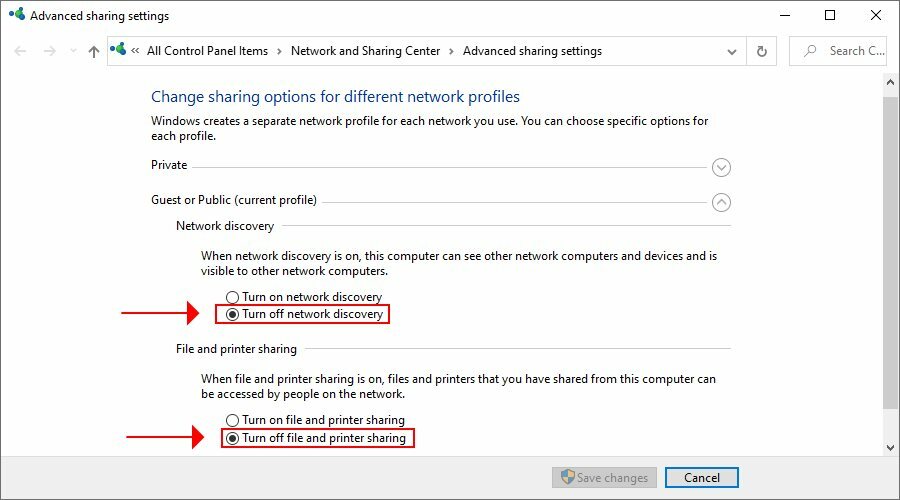
- Щелкните правой кнопкой мыши кнопку «Пуск» в Windows 10 и выберите Сетевые соединения
- Нажмите Варианты обмена
- Разверните Гость или общедоступный меню
- Выбирать Отключить обнаружение сети а также Отключить общий доступ к файлам и принтерам
- Нажмите Сохранить изменения (вам нужны права администратора)
Безопасно только сохранить обнаружение сети, а также разрешить общий доступ к файлам и принтерам дома или в офисе через частную сеть.
Это дает возможность другим компьютерам в вашей сети получить доступ к вашему компьютеру.
Однако невероятно опасно оставлять эти параметры включенными на вашем ноутбуке при попытке подключиться к бесплатной незащищенной сети Wi-Fi.
Выполнив описанные выше действия, вы отключите эти функции и сделаете еще один шаг к поддержанию вашей онлайн-безопасности, когда вам придется иметь дело с Другие люди могут видеть информацию, которую вы отправляете по этой сети. сообщение
Если у тебя есть проблема с повторным включением сетевого обнаружения, ознакомьтесь с нашими простыми обходными путями.
Используйте двухфакторную аутентификацию для всех своих учетных записей

Двухфакторная аутентификация (2FA) усиливает вашу онлайн-безопасность, поэтому обязательно включите ее для всех ваших учетных записей: электронной почты, банковских операций, управления веб-сайтами и т. Д.
Если в онлайн-сервисе нет встроенной поддержки двухфакторной аутентификации, рекомендуем ознакомиться с лучшие инструменты многофакторной аутентификации доступны для скачивания.
И, если вы хотите прислушаться к нашему совету, Authy - отличное место для начала (и это совершенно бесплатно).
Заключение
Напомним, вы можете оставаться в безопасности в общедоступном Wi-Fi, даже если другие люди могут видеть информацию, которую вы отправляете через это сетевое сообщение.
Вам просто нужно использовать страницы HTTPS и держать системный брандмауэр включенным.
Также разумно отключить обнаружение сети и совместное использование файлов, а также использовать двухфакторную аутентификацию для всех ваших критически важных учетных записей.
Однако один из лучших способов обеспечить вашу онлайн-безопасность и конфиденциальность - это обратиться к надежной VPN, такой как Private Internet Access (купить здесь), который создает безопасный туннель и шифрует весь трафик.
Часто задаваемые вопросы
Бесплатные точки доступа Wi-Fi опасны, потому что вы подвергаете свой компьютер перехвату хакеров. Ознакомьтесь с нашими лучшие советы, как оставаться в безопасности в общедоступном Wi-Fi.
Это действительно рекомендуется, потому что VPN положительно влияет на Wi-Fi. Он создает безопасный туннель, который шифрует каждую часть данных, проходящих через него.
Если вы часто путешествуете со своим ноутбуком и используете гостиничные беспроводные сети, рекомендуется использовать VPN. Он защищает вас в сети и даже может помочь вам обойти ограничение. Проверьте лучшие VPN для гостиничного Wi-Fi.
![5 лучших домашних брандмауэров с VPN [Руководство на 2021 год]](/f/fc94a1068bb9b3693b0c4549970d76c9.jpg?width=300&height=460)

